วิธีสร้างภาพเวกเตอร์ใน CorelDRAW

รูปภาพส่วนใหญ่ที่คุณพบทางออนไลน์ (JPG, PNG, GIF) จะอยู่ในรูปแบบแรสเตอร์ ซึ่งหมายความว่ารูปภาพมีจำนวนพิกเซลที่ชัดเจนมากขึ้นเมื่อคุณเพิ่มขนาดของรูปภาพ

หากคุณโพสต์บนโซเชียลมีเดียเป็นประจำ ความสามารถในการกำหนดเวลาโพสต์ถือเป็นเครื่องช่วยชีวิต ตัวจัดกำหนดการเนื้อหาช่วยให้คุณสามารถจัดกำหนดการเนื้อหาล่วงหน้าเป็นวัน สัปดาห์ และเดือน โดยไม่ต้องกังวลเกี่ยวกับการโพสต์ใหม่ทุกวัน
แพลตฟอร์มโซเชียลหลายแห่งให้คุณกำหนดเวลาโพสต์ล่วงหน้าได้ แต่คุณต้องเตรียมรูปภาพให้พร้อมก่อนที่จะกำหนดเวลา โชคดีที่ Canva มีคุณสมบัติการตั้งเวลาที่ช่วยให้คุณจัดกำหนดการเนื้อหาโดยไม่ต้องออกจากพื้นที่ทำงาน Canva
มาดูกันว่าคุณสามารถใช้เครื่องมือวางแผนเนื้อหา Canva เพื่อสร้างและกำหนดเวลาเนื้อหาไปยังบัญชีโซเชียลมีเดียของคุณได้อย่างไร
ก่อนที่เราจะกระโดดในมันเป็นสิ่งสำคัญที่จะต้องทราบว่าเนื้อหาวางแผน Canva จะใช้ได้เฉพาะเมื่อคุณกำลังจะสมัครCanva Pro หรือ Canva เอ็นเตอร์ไพรส์ Canva Pro มีราคาถูกกว่าทั้งสองรุ่น และมีราคา $119/ปี
คุณยังสามารถใช้ประโยชน์จากระยะเวลาทดลองใช้งานฟรี 30 วันเพื่อทดสอบว่าคุณลักษณะนี้ทำงานได้ดีเพียงใด และแม้ว่าคุณอาจเห็นเครื่องมือวางแผนเนื้อหาเมื่อใช้ Canva ฟรี แต่จะไม่สามารถเข้าถึงได้เว้นแต่คุณจะสมัครรับข้อมูล
ที่เกี่ยวข้อง: ทำไมคุณควรอัปเกรดเป็น Canva Pro
ด้วย Canva คุณสามารถกำหนดเวลาโพสต์บนเพจ Facebook, บัญชี Instagram Business, Twitter, LinkedIn, Pinterest, Slack และ Tumblr มีสองวิธีในการกำหนดเวลาเนื้อหาสำหรับแพลตฟอร์มโซเชียลมีเดีย ลองสำรวจทั้งสองตัวเลือก
การวางกำหนดการเนื้อหาด้วยตัวแก้ไข Canva นั้นง่ายกว่า เนื่องจากคุณสามารถออกแบบและกำหนดเวลาโพสต์ของคุณได้จากหน้าต่างเดียวกัน เพียงตรวจสอบให้แน่ใจว่าบัญชีโซเชียลมีเดียที่คุณต้องการโพสต์นั้นเชื่อมต่อกับ Canva
วิธีกำหนดเวลาเนื้อหาภายใน Canva Editor มีดังนี้
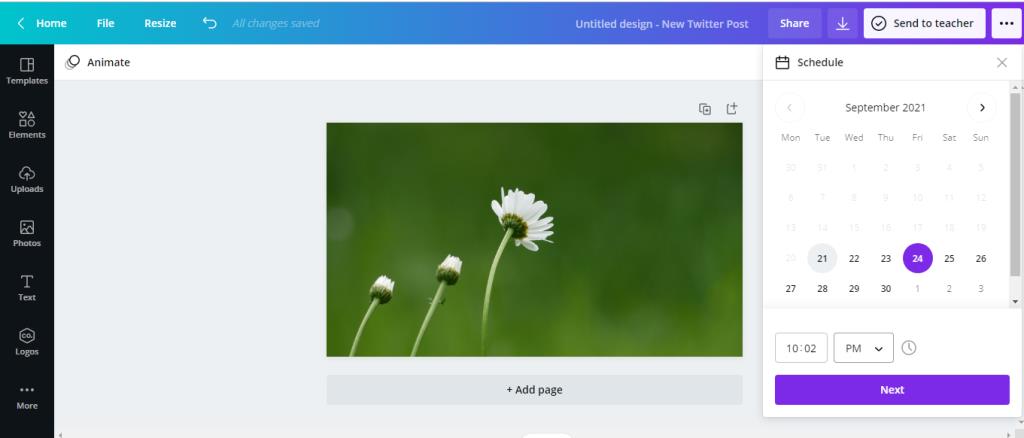
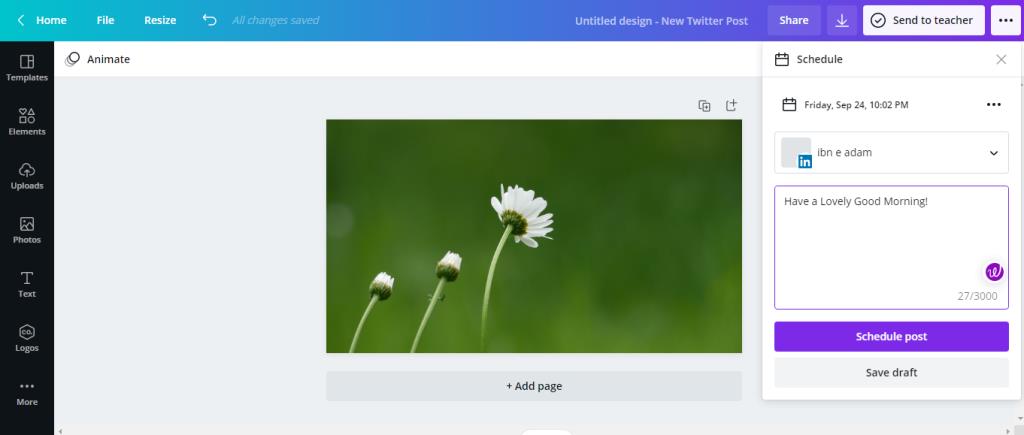
คุณยังสามารถบันทึกร่างของโพสต์ที่กำหนดเวลาไว้ก่อนที่จะสรุปคำอธิบายภาพ
คุณยังสามารถกำหนดเวลาโพสต์โดยใช้เครื่องมือวางแผนเนื้อหาของ Canva ด้วยวิธีนี้ คุณเพียงแค่ใช้มุมมองปฏิทินเพื่อกำหนดเวลาเนื้อหา
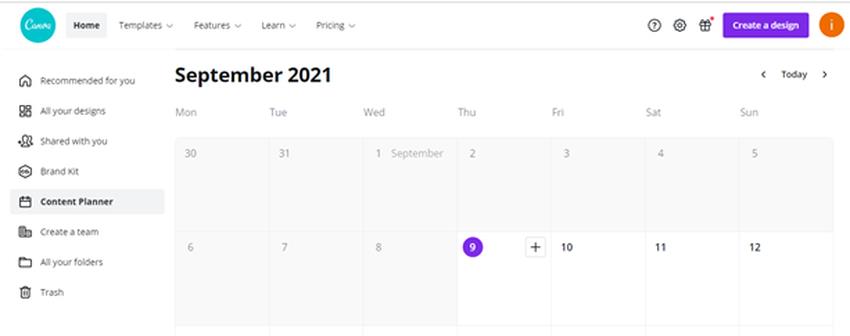
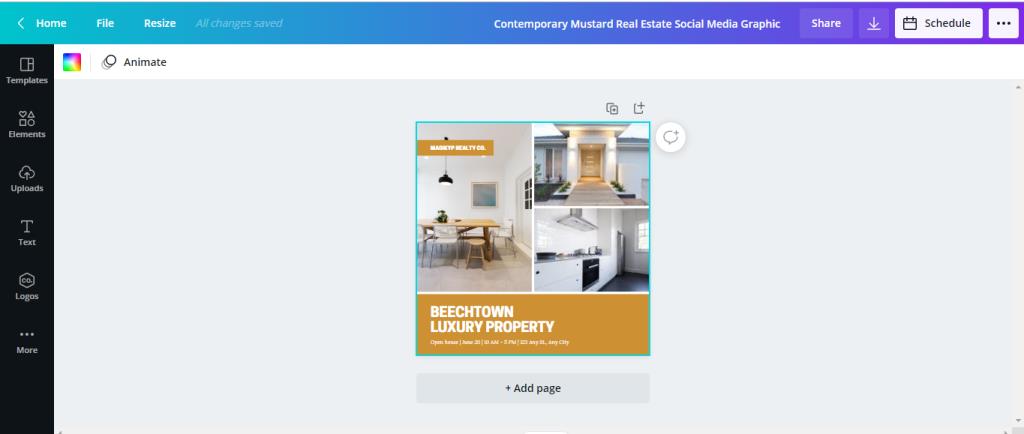
ความแตกต่างหลักในการจัดกำหนดการเนื้อหาด้วยวิธีนี้คือ คุณสามารถตรวจสอบได้ว่าวันใดที่คุณได้กำหนดเวลาเนื้อหาไว้แล้ว วิธีนี้จะทำให้การเลือกวันที่และเวลาตามกำหนดการง่ายขึ้น โดยเฉพาะอย่างยิ่งหากคุณมักจะสุ่มเลือกเวลาเมื่อตั้งเวลาโพสต์
สมมติว่าคุณกำหนดเวลาโพสต์ที่ต้องแก้ไขเพิ่มเติมก่อนเผยแพร่ Canva ให้คุณแก้ไขใหม่ได้ อย่างไรก็ตาม Canva จะหยุดโพสต์ที่กำหนดเวลาไว้ก่อนหน้านี้ไว้ชั่วคราว
ซึ่งหมายความว่าคุณจะต้องจัดกำหนดการใหม่ในลักษณะเดียวกับที่อธิบายไว้ข้างต้น ด้วยเหตุนี้ จึงไม่สามารถเผยแพร่ได้แม้ว่าเวลาที่กำหนดไว้จะผ่านไปในขณะที่แก้ไขโพสต์
ที่เกี่ยวข้อง: Canva สามารถปรับปรุงโพสต์ Instagram ของคุณได้อย่างไร
นี่คือวิธีแก้ไขโพสต์ตามกำหนดเวลาโดยใช้เครื่องมือวางแผนเนื้อหาของ Canva:
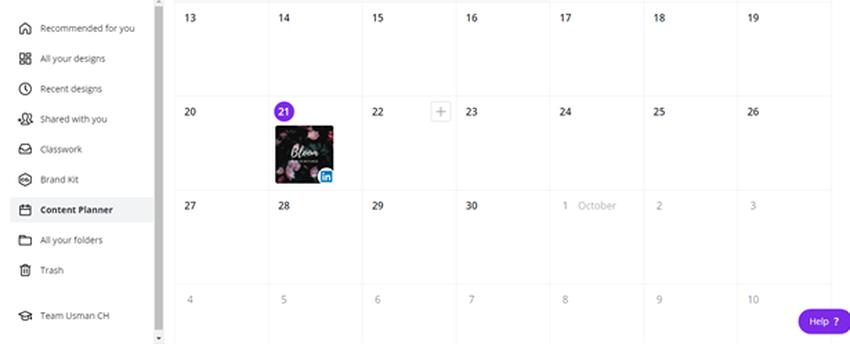
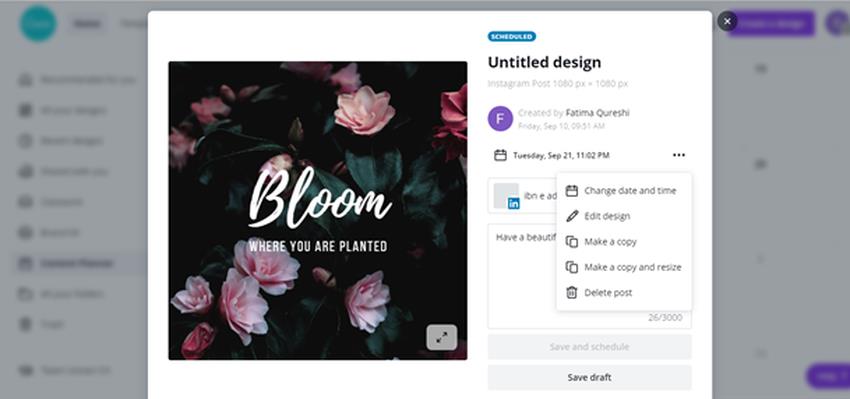
เมื่อคุณกำหนดเวลาโพสต์บนโปรไฟล์โซเชียลมีเดีย คุณสามารถกำหนดเวลาโพสต์บนแพลตฟอร์มโซเชียลพร้อมกันโดยเลือกบัญชีอื่นของคุณ
Canva ยังแสดงรายการโพสต์ที่หยุดชั่วคราวในเครื่องมือวางแผนเนื้อหา คุณสามารถตรวจสอบได้ในภายหลัง หากคุณลืมกำหนดเวลาโพสต์ใหม่หลังจากแก้ไขแล้ว
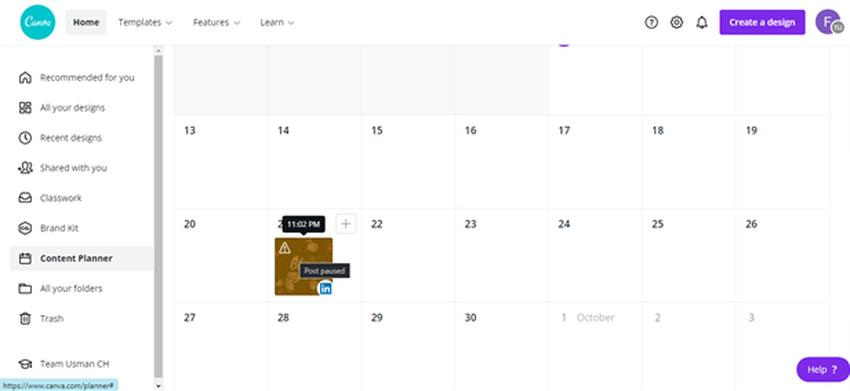
เครื่องมือวางแผนเนื้อหายังมีอยู่ในแอพมือถือของ Canva ด้วย ทำตามขั้นตอนด้านล่างเพื่อกำหนดเวลาเนื้อหาขณะเดินทาง:
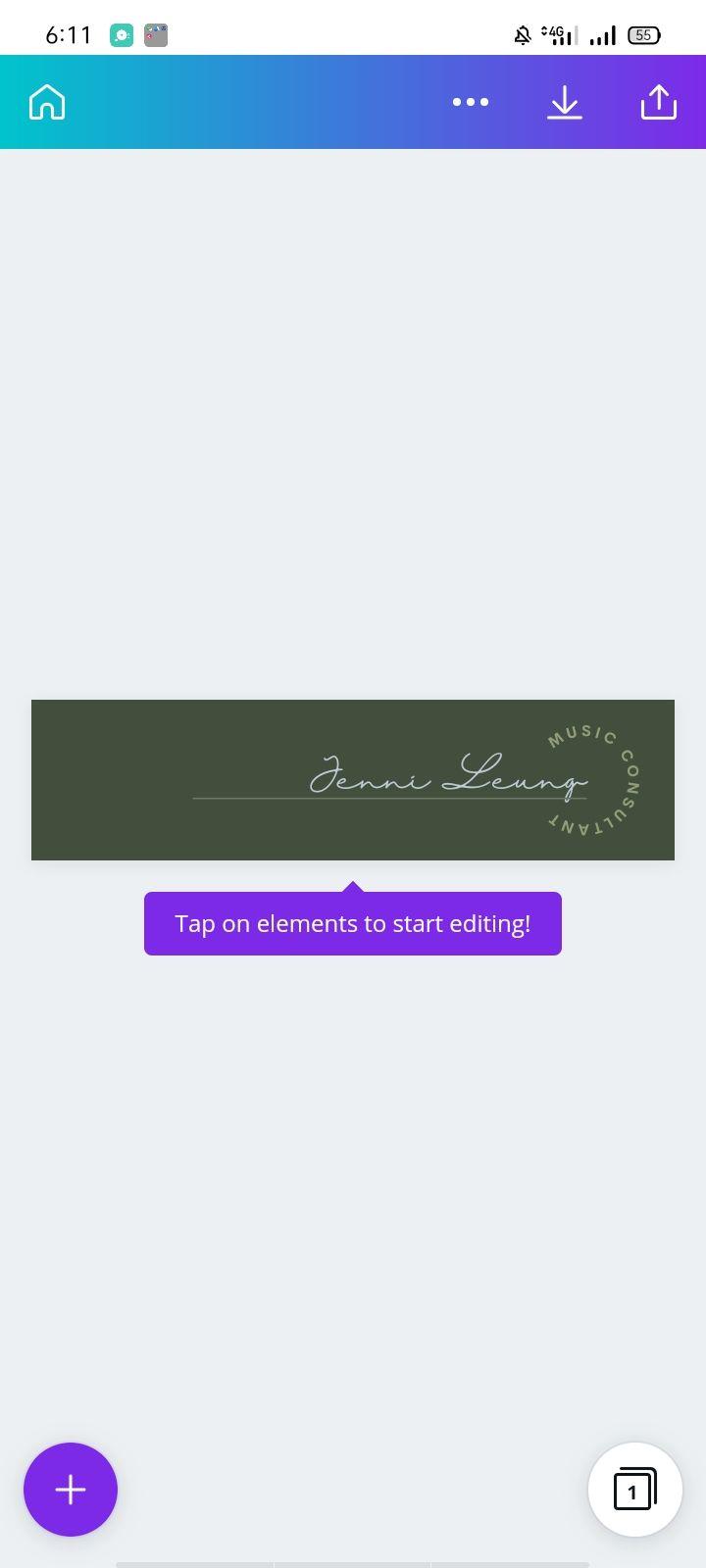
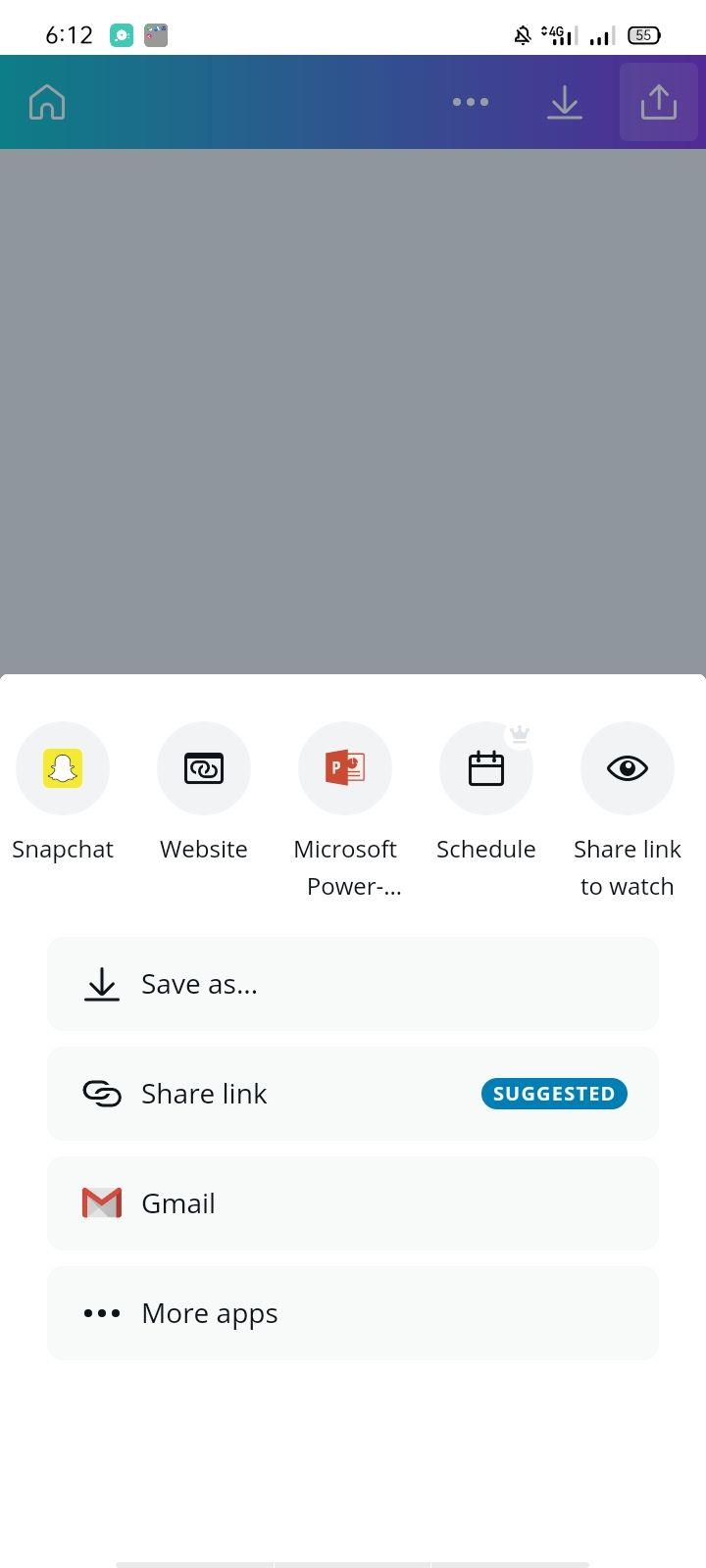
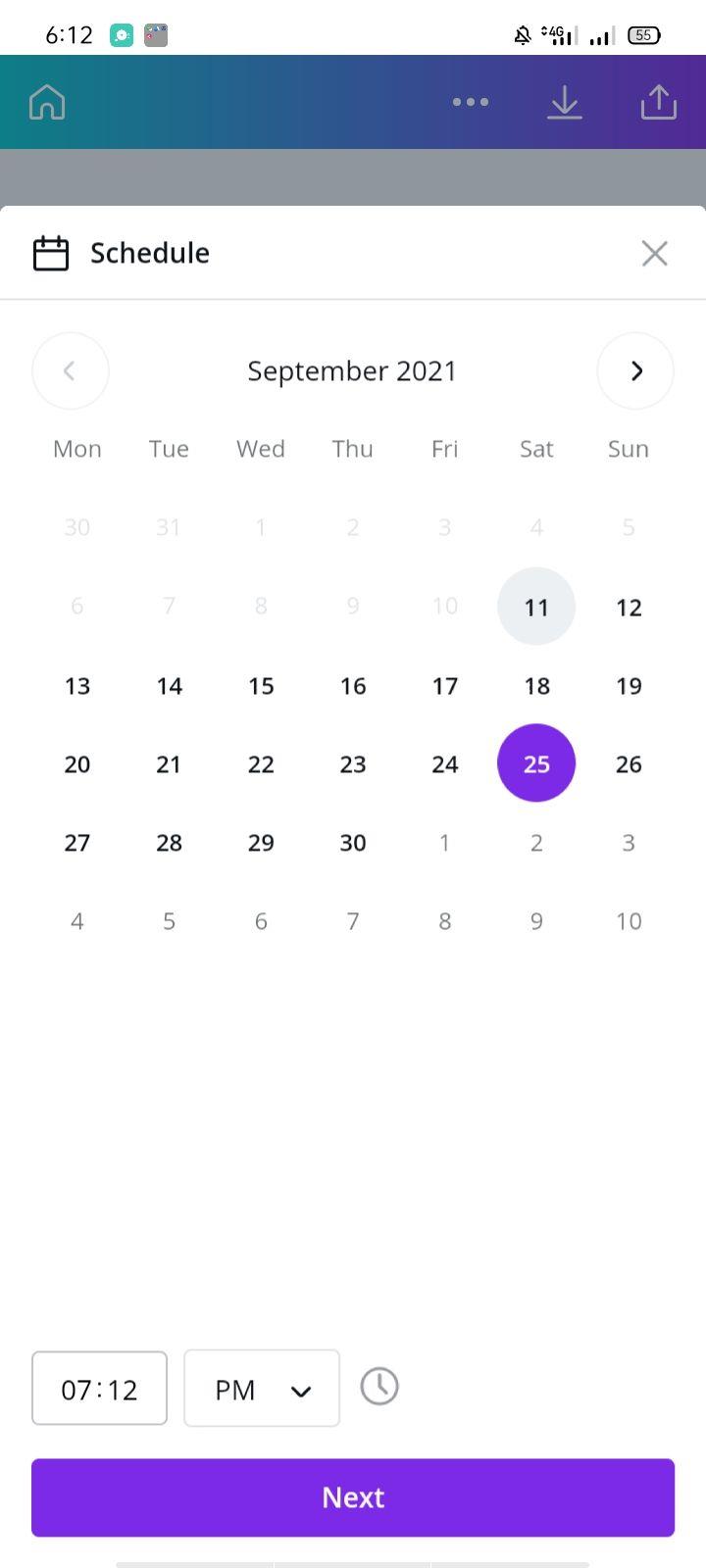
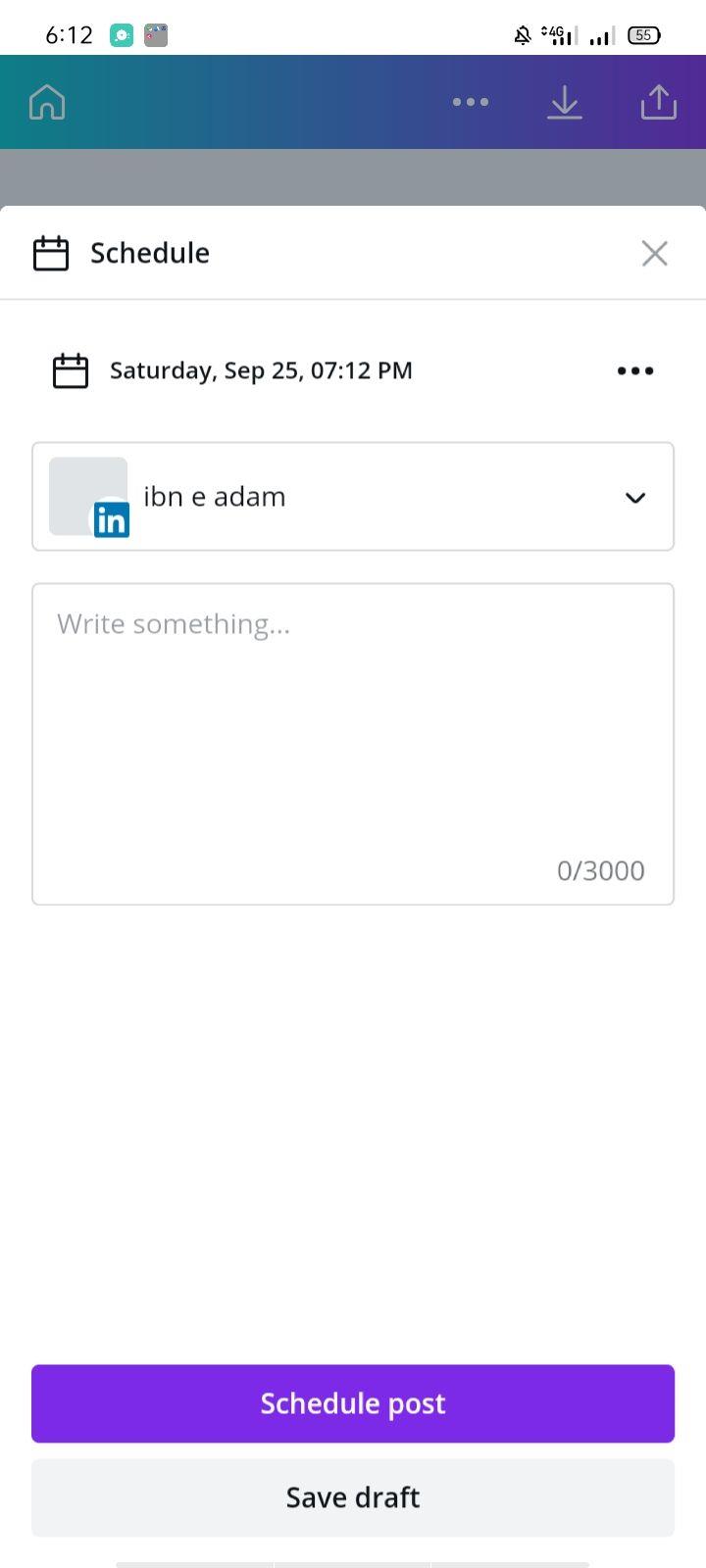
คุณสามารถแก้ไขโพสต์ที่กำหนดเวลาไว้ได้ในลักษณะเดียวกับที่คุณทำบนไซต์เดสก์ท็อป
การจัดกำหนดการโพสต์ใน Canva นั้นสะดวก แต่มีข้อเสียบางประการ:
หากคุณจัดการโปรไฟล์โซเชียลหลายโปรไฟล์ เครื่องมือวางแผนเนื้อหาของ Canva อาจไม่ตรงตามความต้องการของคุณทั้งหมด ในกรณีนั้น การจัดกำหนดการเนื้อหาด้วยเครื่องมือระดับมืออาชีพจะช่วยให้คุณควบคุมได้มากขึ้น MeetEdgar , BufferและIconosquareเป็นผลิตภัณฑ์ยอดนิยมบางส่วน แต่มีอีกมากมายที่คุณสามารถลองได้
ที่เกี่ยวข้อง: เครื่องมือปฏิทินเนื้อหาโซเชียลมีเดียสำหรับการตั้งเวลาโพสต์
หากคุณโพสต์ไปยังโซเชียลมีเดียบ่อยๆ Canva สามารถช่วยปรับปรุงกระบวนการจัดกำหนดการสำหรับเนื้อหาของคุณได้ นอกจากนี้ Canva ยังทำหน้าที่เป็นเครื่องมือออกแบบที่ใช้งานง่าย ให้คุณสร้างและวางแผนโพสต์ของคุณได้จากที่เดียว
รูปภาพส่วนใหญ่ที่คุณพบทางออนไลน์ (JPG, PNG, GIF) จะอยู่ในรูปแบบแรสเตอร์ ซึ่งหมายความว่ารูปภาพมีจำนวนพิกเซลที่ชัดเจนมากขึ้นเมื่อคุณเพิ่มขนาดของรูปภาพ
การแสดงสนามแสงค่อยๆ เปลี่ยนแปลงวิธีที่เราเห็นโลกรอบตัวเรา หรือว่าเรามองโลกที่ไม่อยู่รอบตัวเราอย่างไร ตั้งแต่การถ่ายภาพแบบคลาสสิกไปจนถึงการศึกษาขั้นสูงและการวินิจฉัย ไปจนถึงการแสดงตนและความบันเทิงทางไกล บทความนี้จะพิจารณาว่าการแสดงผลภาคสนามแสงคืออะไร ประเภทของจอแสดงผลที่แตกต่างกันทำงานอย่างไร และใช้งานอย่างไร
คุณลักษณะบางอย่างใน Adobe Photoshop ได้รับความรุ่งโรจน์ทั้งหมด ทุกคนมีรายการโปรดส่วนตัว เช่น คุณลักษณะ Layer Styles ที่จะเปลี่ยนงานศิลปะของคุณทันที หรือแม้แต่ Spot Healing Brush Tool ที่ดูเหมือนเวทมนตร์
พินไอเดีย Pinterests เป็นวิธีที่ยอดเยี่ยมสำหรับผู้สร้างในการสร้างเนื้อหาที่สร้างแรงบันดาลใจและมีส่วนร่วมกับชุมชนของพวกเขาบนแพลตฟอร์ม Idea Pins จะคงอยู่และจะไม่หายไปหลังจากผ่านไป 24 ชั่วโมง ต่างจาก Story Pins
Luminar AI ช่วยให้ภาพถ่ายของคุณโดดเด่นด้วยเครื่องมือที่ใช้งานง่ายมากมาย เราจะสำรวจคุณลักษณะที่ดีที่สุดบางส่วน ซึ่งทั้งหมดนี้สามารถนำมาใช้เพื่อปรับปรุงรูปถ่ายของผู้คนได้ เช่นเดียวกับสิ่งอื่น ๆ ที่คุณถ่ายภาพ
สำหรับซอฟต์แวร์โอเพ่นซอร์สฟรีชิ้นหนึ่ง Blender เป็นเครื่องมือกราฟิกคอมพิวเตอร์ 3 มิติที่ทรงพลังและใช้งานได้หลากหลาย ซึ่งจะกลายเป็นส่วนเสริมที่ยอดเยี่ยมอย่างรวดเร็วสำหรับชุดเครื่องมือครีเอทีฟโฆษณา
ไม่ว่าคุณกำลังพยายามสร้างรายได้บน Youtube หรือช่องของคุณสร้างรายได้อยู่แล้ว สิ่งสำคัญคือต้องรู้วิธีตรวจสอบการวิเคราะห์และรายได้ของคุณ
Adobe Lightroom มีคุณลักษณะหลากหลายอยู่แล้ว แต่คุณสามารถแก้ไขรูปภาพได้เร็วขึ้นโดยติดตั้งค่าที่ตั้งไว้ล่วงหน้าของ Lightroom ที่สร้างโดยนักพัฒนาและช่างภาพบุคคลที่สาม มาเรียนรู้วิธีการติดตั้งพรีเซ็ตใน Adobe Lightroom Classic (เวอร์ชัน 10.4)
ในโลกแห่งความเป็นจริง ผู้คนเคยชินกับการเห็นตัวเองในกระจกเงา และด้วยเหตุนี้ จิตใจจึงถูกกำหนดให้ชอบเวอร์ชันนี้มากกว่า ดังนั้นหน้าจอกล้องของ iPhone แบบเรียลไทม์จะแสดงให้คุณเห็นเวอร์ชั่นมิเรอร์ของคุณ (ซึ่งจริง ๆ แล้วเป็นของปลอม) แต่ภาพสุดท้ายในแอพ Photos กลับกลายเป็นปกติ (ซึ่งเป็นของจริง)
จีโนมเป็นมากกว่าแผนภูมิต้นไม้ครอบครัว มันแสดงให้เห็นภาพเชื้อสายของคุณพร้อมกับประวัติครอบครัวของคุณเกี่ยวกับสุขภาพร่างกายและจิตใจ
คุณอาจสงสัยว่าจุดของภาพมุมมอง 360 คืออะไร? ลองนึกภาพการแบ่งปันชายหาดที่คุณโปรดปรานผ่านภาพถ่ายปกติ เปรียบเทียบกับการถ่ายภาพชายหาดเดียวกันในแบบพาโนรามา 360 องศา ภาพถ่ายมาตรฐานจำกัดให้จับภาพสิ่งที่คุณกำลังประสบอยู่ได้ประมาณ 90 องศา
Google Poly เป็นตัวเลือกอันดับต้น ๆ สำหรับผู้ใช้ที่ต้องการแชร์และเข้าถึงวัตถุ 3 มิติ ให้สิทธิ์ในการเข้าถึงห้องสมุดฟรีที่มีวัตถุ 3 มิติหลายพันชิ้นสำหรับใช้งานในความเป็นจริงเสมือนและแอปพลิเคชันความเป็นจริงเสริมที่ได้รับความนิยมตั้งแต่เริ่มก่อตั้งในปี 2560
งานแก้ไขรูปภาพที่มีประโยชน์อย่างหนึ่งที่คุณสามารถเรียนรู้ได้คือการปรับขนาดรูปภาพ แม้ว่าจะเป็นสิ่งพื้นฐานที่ต้องทำ แต่ก็มีประโยชน์ มีหลายครั้งที่คุณต้องการเปลี่ยนขนาดภาพของคุณ
ภาพวิดีโอระบายสีบางครั้งอาจรู้สึกเหมือนเป็นเกมการพนัน แน่นอนว่าเกรดของวิดีโอนั้นดูถูกต้อง แต่หากเป็น iPhone จะดูเป็นอย่างไร
ความน่าสนใจของภาพซีเปียได้ดึงดูดใจสาธารณชนตั้งแต่ศตวรรษที่ 19 ด้วยเฉดสีน้ำตาลที่อบอุ่น เดิมทีมีจุดประสงค์เพื่อรักษาภาพถ่าย กระบวนการซีเปียได้พัฒนาและพบผู้ชมกลุ่มใหม่ในยุคดิจิทัล
Gimbals สามารถช่วยให้คุณได้ภาพที่มีคุณภาพดีที่สุดโดยการรักษาเสถียรภาพของกล้อง คุณสามารถรับอุปกรณ์พกพาสำหรับทั้งสมาร์ทโฟน กล้อง หรือทั้งสองอย่าง คุณยังสามารถค้นหาโดรนที่มีกิมบอลในตัวเพื่อให้คุณได้ภาพทางอากาศที่เสถียรที่สุดที่คุณจะได้รับ
ซอฟต์แวร์กราฟิก 3 มิติกำลังกลายเป็นเครื่องมือมาตรฐานในคลังแสงของศิลปินอย่างรวดเร็ว ต้องขอบคุณการพัฒนาในด้านความสะดวกในการใช้งานและการเข้าถึง
มีเครื่องมือมากมายจาก Adobe ที่ช่วยนักออกแบบกราฟิกและศิลปินด้านการผลิตเพื่อสร้างเนื้อหาที่น่าสนใจ อย่างไรก็ตาม ไม่ใช่ว่าทั้งหมดจะเหมือนกัน และในกรณีส่วนใหญ่ เครื่องมือออกแบบแต่ละอย่างจะทำงานต่างกันไป ดังนั้น เพื่อผลิตเนื้อหาคุณภาพสูงในราคาประหยัด คุณจำเป็นต้องทราบความแตกต่างหลักระหว่างเครื่องมือออกแบบกราฟิกเหล่านี้
รูปภาพส่วนใหญ่ที่คุณพบทางออนไลน์ (JPG, PNG, GIF) จะอยู่ในรูปแบบแรสเตอร์ ซึ่งหมายความว่ารูปภาพมีจำนวนพิกเซลที่ชัดเจนมากขึ้นเมื่อคุณเพิ่มขนาดของรูปภาพ
มีหลายสิ่งที่ Photoshop สามารถทำได้ดีกว่าสมาร์ทโฟน การเปลี่ยนภาพถ่ายให้เป็นศิลปะนามธรรมเป็นหนึ่งในนั้น
วิดีโอ ASMR (วิดีโอที่อัดแน่นไปด้วยเสียงที่ทำให้คุณรู้สึกเสียวซ่าจนอธิบายไม่ถูก) กำลังเป็นที่นิยมมากขึ้นเรื่อยๆ บน YouTube ดังนั้น ไม่ว่าคุณจะยังใหม่กับฉากนี้หรือผู้ใช้ YouTube ที่มีประสบการณ์และกำลังมองหาการแตกแขนง ตอนนี้เป็นเวลาที่เหมาะสมที่สุดในการเปลี่ยนไปใช้ ASMR
การเปลี่ยนความเร็วของวิดีโอมีแอพพลิเคชั่นมากมาย สามารถทำให้การนำเสนอดูเป็นมืออาชีพมากขึ้น หรือแก้ไขให้ดูสวยงามยิ่งขึ้น บางทีคุณอาจต้องการดูคลิปน่ารักๆ ของสุนัขของคุณที่ทำท่าทางงี่เง่าและโง่เขลาในแบบสโลว์โมชั่น
หากคุณต้องการไปที่ใดก็ได้ในอุตสาหกรรมภาพยนตร์ คุณต้องใช้ซอฟต์แวร์ที่เหมาะสมเพื่อจัดรูปแบบบทภาพยนตร์ของคุณ สิ่งนี้ใช้ได้กับทั้งนักเล่าเรื่องมือสมัครเล่นและนักเขียนบทมืออาชีพ
ทุกวันนี้ทุกคนมีกล้องอยู่ในมือ เคยชินกับการจับอะไรก็ตามที่ขวางหน้าเรา แรงกระตุ้นกลายเป็นเรื่องธรรมดาและคนเดินถนน
คุณลักษณะบางอย่างใน Adobe Photoshop ได้รับความรุ่งโรจน์ทั้งหมด ทุกคนมีรายการโปรดส่วนตัว เช่น คุณลักษณะ Layer Styles ที่จะเปลี่ยนงานศิลปะของคุณทันที หรือแม้แต่ Spot Healing Brush Tool ที่ดูเหมือนเวทมนตร์
การสร้างเรื่องราวเป็นกระบวนการที่น่าตื่นเต้นที่คุณต้องนึกถึงทุกรายละเอียดทุกนาที การตั้งชื่อตัวละครในนิยายอาจเป็นเรื่องยากเป็นพิเศษ ดังนั้นจึงเป็นเรื่องปกติอย่างยิ่งที่จะขอความช่วยเหลือหรือเพียงแค่แรงบันดาลใจ
Scene Cut Detection เป็นหนึ่งใน Davinci แก้ไขคุณสมบัติที่เป็นมิตรกับผู้ใช้ส่วนใหญ่ มันทำให้ศิลปินมีเส้นทางตรงเข้าสู่โปรแกรมด้วยโปรเจ็กต์ของพวกเขาที่รวมเข้าด้วยกันอย่างเรียบร้อย
พินไอเดีย Pinterests เป็นวิธีที่ยอดเยี่ยมสำหรับผู้สร้างในการสร้างเนื้อหาที่สร้างแรงบันดาลใจและมีส่วนร่วมกับชุมชนของพวกเขาบนแพลตฟอร์ม Idea Pins จะคงอยู่และจะไม่หายไปหลังจากผ่านไป 24 ชั่วโมง ต่างจาก Story Pins





















